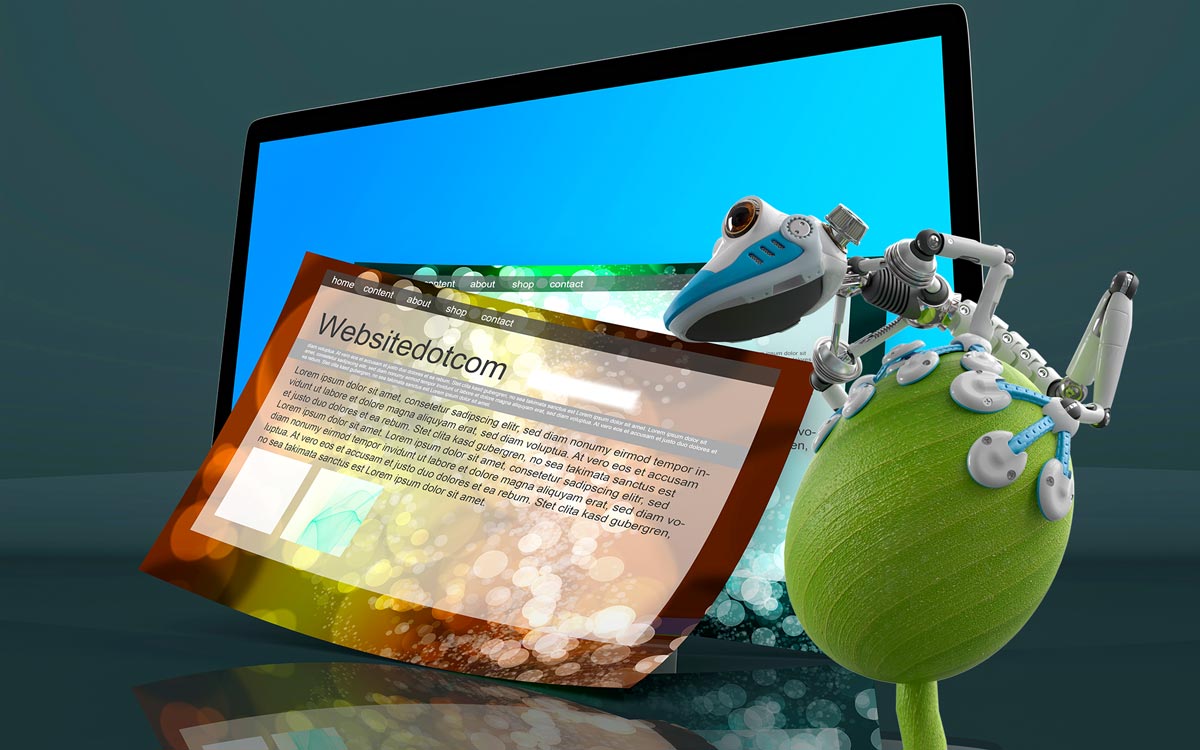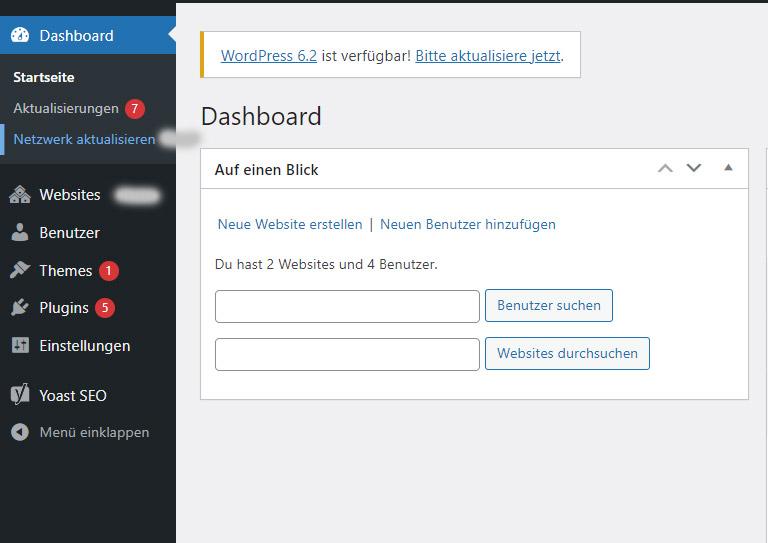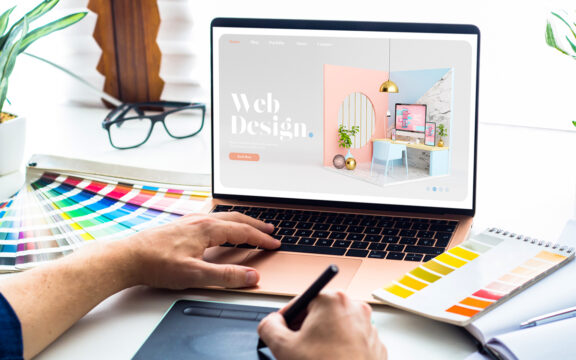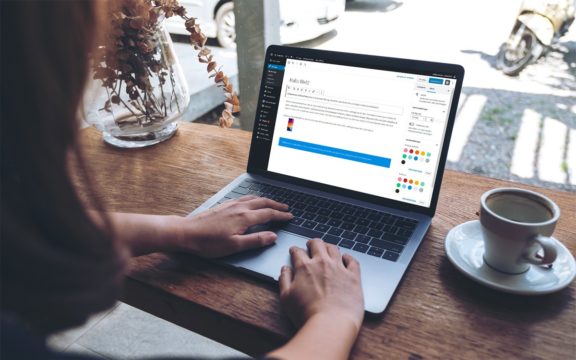Eine WordPress Multisite erlaubt es, mehrere Websites über eine WordPress Installation zu betreiben. Die Vor- und Nachteile sollen in diesem Artikel genauso beleuchtet werden, wie die Einrichtung.
Die Vorteile einer Multisite
Es gibt gute Gründe, die für die Erstellung einer Multisite sprechen :
- Zentrale Verwaltung: Eine WordPress Multisite ermöglicht es Ihnen, mehrere Websites unter einem einzigen Dashboard zu verwalten. Das bedeutet, dass Sie Updates, Backups und Änderungen an mehreren Websites gleichzeitig durchführen können, was Zeit und Aufwand spart.
- Kosteneffizienz: Eine WordPress Multisite kann eine kosteneffektive Möglichkeit sein, mehrere Websites zu betreiben. Sie müssen nur einmal für das Hosting, die Wartung der Haupt-Website bezahlen und können dann zusätzliche Websites einfügen, ohne zusätzliche Hosting-Kosten zu verursachen.
- Zusammenarbeit: Wenn Sie mehrere Websites betreiben und mehrere Benutzer haben, die darauf zugreifen müssen, kann eine WordPress-Multisite eine gute Option sein. Sie können Benutzerrechte und -zugriffe verwalten und eine bessere Zusammenarbeit ermöglichen.
- Einfache Skalierbarkeit: Eine WordPress Multisite bietet eine einfache Möglichkeit, neue Websites hinzuzufügen oder bestehende Websites zu erweitern, da Sie die gleiche Infrastruktur nutzen können.
Die Nachteile einer Multisite
Es gibt auch Punkte, die gegen eine Multisite sprechen. Zum einen kann die Bedienung etwas verwirrend sein.
Viel gewichtiger ist aber der Aspekt der Sicherheit. Technische Probleme und Sicherheitslücken wiegen deutlich schwerer, wenn auf einmal mehrere Seiten betroffen sind.
Daher sollten die Wartung und der Schutz vor feindlichen Angriffen bei Multisites besondere Priorität genießen.
Anwendungsbeispiele für Multisites
Ein Multisite kann in ganz verschiedenen Situationen nützlich sein. Z. B. wenn eine Website in verschiedenen Sprachen mit jeweils eigenen Inhalten umgesetzt werden soll. Ein andere Möglichkeit könnte ein Online-Shop sein, der nicht direkt in der Website integriert, aber über die gleiche Domain angesteuert werden soll.
Denkbar wäre es auch, für einzelne Filialen eines größeren Konzerns mit einem Multisite-Konzept zu arbeiten.
Weitere Beispiele wären
- Bildungseinrichtungen: Schulen, Universitäten oder Bildungseinrichtungen können von einer WordPress Multisite profitieren, um separate Websites für jede Fakultät, Abteilung oder Programm zu erstellen.
- Verlagswesen: Verlage können separate Websites für verschiedene Buchreihen oder Autoren erstellen.
- Non-Profit-Organisationen: Non-Profit-Organisationen können von einer WordPress Multisite profitieren, um separate Websites für verschiedene Kampagnen, Programme oder Spendenaktionen zu erstellen.
- Agenturen: Marketing-Agenturen können mit einer WordPress Multisite verschiedene Kundenprojekte über eine zentrale WordPress Instant realisieren..
- Blog-Netzwerke: Blogger oder Online-Publisher können von einer WordPress-Multisite profitieren, um separate Websites für verschiedene Themen oder Zielgruppen zu erstellen und sie alle unter einer Marke zu vereinen.
Multisites in der Praxis
Grundsätzlich funktionieren Multisites wie reguläre Wordpress-Seiten. Das Dashboard wird dabei lediglich um eine Netzwerkfunktion erweitert, über die das ganze Konstrukt verwaltet werden kann.
Durch den Einsatz einer WordPress Multisite liegen sämtliche Websites des Netzwerks auf einer einzigen WordPress-Installation und greifen auf dieselben Themes und Plugins zurück.
Dadurch wird Speicherplatz gespart und die Verwaltung der Themes und Plugins zentralisiert. Entsprechende Updates müssen daher nur einmal durchgeführt werden.
Bei einer Multisite ist auch nur eine Datenbank notwendig, die wie bei einer gewöhnlichen Wordpress Installation angelegt werden sollte.
Plugins, Themes und Benutzer müssen immer auf Netzwerke-Ebene installiert und dann für die jeweilige Unterseite freigeschaltet werden.
Der Superadministrator des Multisite-Netzwerks hat weitreichende Kontrollmöglichkeiten, insbesondere in Bezug auf das Design (Themes) und die Funktionen (Plugins) der Websites.
Vorbereitung und Domain-Struktur anlegen
Kommen wir nun zur Einrichtung einer Multi-Site. Bevor es richtig losgeht, sollten Sie folgendes tun:
- Deaktivieren Sie alle Plugins, um Konflikte zu vermeiden.
- Erstellen Sie ein Backup Ihrer WordPress-Website, um im Notfall eine Wiederherstellung durchführen zu können.
- Stellen Sie sicher, dass Sie über einen FTP-Zugang verfügen, um den Code auf Ihren WordPress-Seiten ändern zu können. Das kann direkt über Ihren Provider oder einen FTP-Client wie FileZilla erfolgen.
- Überprüfen Sie, ob die Permalink-Einstellungen in Ihrer WordPress-Installation funktionieren.
- Entscheiden Sie im Vorfeld, welche URL-Struktur Ihre WordPress Multisite haben soll. Während der Installation müssen Sie zwischen einer „Subdomain-Struktur“ oder einer „Unterverzeichnis-Struktur“ wählen – ein nachträglicher Wechsel ist nicht möglich.
Die Multi-Site kann dabei so strukturiert sein:
IhreWebsite.com/untersite – Das wäre die Unterverzeichnis-Struktur
oder sie ist so aufgebaut:
untersite/IhreWebsite.com – Das wäre die Subdomain-Struktur
Bei der Subdomain-Struktur muss die Subdomain vorher bei Ihrem Provider angelegt werden.
Die Permalink-Struktur ist vor allem für das Thema Suchmaschinenoptimierung relevant.
Bei Subdomains ist zu beachten, dass jede Subdomain wie eine eigene Domain in Bezug auf Ihren Domain-Score gewichtet wird.
Konfiguration der Website
Sie können eine bestehende Website selbst zur Multisite umbauen oder einen Webdesigner mit WordPress Kenntnissen darum bitten
Laden Sie dazu die Datei wp-config.php Ihrer WordPress Installation herunter und speichern Sie sie auf Ihrem Rechner. Dies kann mit einem FTP-Programm oder einem FTP-Client wie FileZilla erfolgen.
Öffnen Sie die Datei wp-config.php und suchen Sie nach der Zeile:
/* Das war’s, Schluss mit dem Bearbeiten! Viel Spaß beim Bloggen. */
Direkt oberhalb dieser Zeile fügen Sie folgenden Code-Schnipsel ein:
define( 'WP_ALLOW_MULTISITE', true );
Laden Sie die Datei wp-config.php in das System hoch oder aktualisieren Sie sie direkt im System.
Öffnen Sie Ihr WordPress-Backend und aktualisieren Sie es gegebenenfalls. Öffnen Sie den Bereich „Werkzeuge“ und klicken Sie auf „Netzwerk-Einrichtung“. Hier entscheiden Sie sich für eine Struktur auf Basis von Subdomains oder Unterverzeichnissen. Geben Sie außerdem einen Netzwerk-Titel und eine E-Mail-Adresse als Netzwerk-Administrator ein und klicken Sie auf „Installieren“.
WordPress generiert im nächsten Fenster zwei Code-Schnipsel. Kopieren Sie diese, um sie in den folgenden Schritten in die Dateien wp-config.php und .htaccess einzufügen.
Öffnen Sie die Datei wp-config.php erneut und fügen Sie den oberen Code-Schnipsel oberhalb der Zeile
/* Das war’s, Schluss mit dem Bearbeiten! Viel Spaß beim Bloggen. */ ein.
Kopieren Sie den unteren Code-Schnipsel aus dem WordPress-Backend und fügen Sie ihn in die Datei .htaccess ein. Überschreiben Sie dabei den bestehenden Code, falls vorhanden.
Mit diesen Schritten ist die Installation von WordPress Multisite abgeschlossen.
Seiten verwalten und Updates pflegen
Das Dashboard sieht nach der Änderung etwas anders aus. Es gibt jetzt die Möglichkeit, über den Punkt Websites die jeweiligen Seiten bzw. deren Dashboard anzusteuern.
Dort können Sie nun so viele neue Seiten anlegen, wie es Ihnen beliebt.
Geben Sie dafür einfach einen Namen und die dazugehörende Domain an.
Außerdem kann nun das ganze Netzwerk bzw. die dazugehörigen Plugins und Themes aktualisiert werden.
Fazit
Mit Wordpress lässt sich eine Multisite sehr schnell und unkompliziert einrichten. Das eröffnet viele Möglichkeiten und kann je nach Anwendungsfall Zeit und Ressourcen sparen.
Mit ein bisschen Gewöhnung ist auch die Bedienung einer solchen Multisite schnell gelernt.